A telepítéskor a Microsoft OneNote automatikusan hozzáad egy virtuális nyomtatót, amely konvertálja és közvetlenül a OneNote-ba küldi a PDF-fájlokat. Használja a Windows 8.1 Reader alkalmazást, az Acrobat Reader DC-t vagy a Foxit PDF Reader-t PDF-fájlok megnyitásához és nyomtatásához a OneNote nyomtatóval.
Olvasó alkalmazás
1. lépés
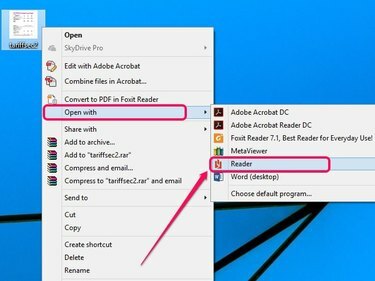
Kép jóváírása: A kép a Microsoft jóvoltából
Kattintson a jobb gombbal a PDF-fájlra, és mutasson rá Nyitott, majd válassza ki Olvasó. Ha nincs nem natív PDF-olvasó telepítve a számítógépére, kattintson duplán a PDF-fájlra, hogy automatikusan megnyissa a Reader alkalmazásban.
A nap videója
2. lépés
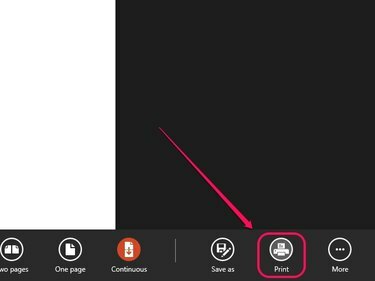
Kép jóváírása: A kép a Microsoft jóvoltából
Kattintson jobb gombbal egy üres területre az alkalmazáson belül, majd kattintson a gombra Nyomtatás.
3. lépés

Kép jóváírása: A kép a Microsoft jóvoltából
Válassza ki Küldje el a OneNote-ba a nyomtatók listájából.
4. lépés
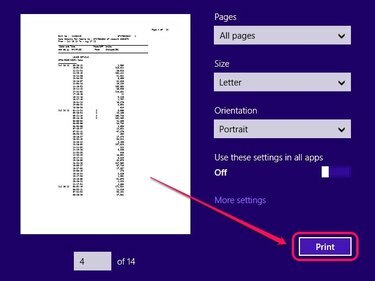
Kép jóváírása: A kép a Microsoft jóvoltából
Kattintson Nyomtatás a PDF-fájl OneNote-ba való átviteléhez.
5. lépés

Kép jóváírása: A kép a Microsoft jóvoltából
Adja meg azt az oldalt a OneNote-ban, ahová el szeretné küldeni a PDF-fájlt, majd kattintson a gombra rendben.
Acrobat Reader DC
1. lépés
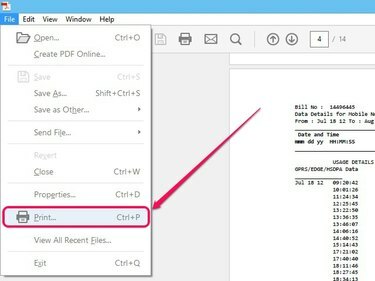
Kép jóváírása: A kép az Adobe jóvoltából
Nyissa meg a PDF-fájlt az Acrobat Reader DC-ben, majd kattintson a gombra Nyomtatás a Fájl menüben.
Tipp
Az Acrobat Reader DC ingyenesen letölthető itt Adobe.com.
2. lépés
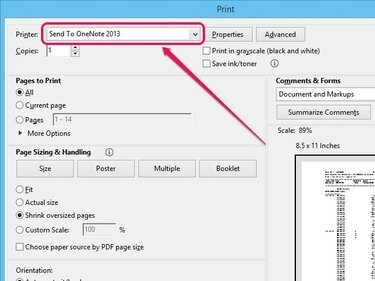
Kép jóváírása: A kép az Adobe jóvoltából
Nyissa meg a mellette lévő legördülő menüt Nyomtató majd válassza ki Küldje el a OneNote 2013-ba. Kattintson Nyomtatás a PDF-fájl OneNote-ba küldéséhez. Amikor a rendszer kéri, adja meg a jegyzetfüzet oldalát, ahol meg szeretné jeleníteni a PDF-fájlt.
Foxit Reader
1. lépés

Kép jóváírása: A kép a Foxit jóvoltából
Nyissa meg a PDF-fájlt a Foxit Readerben, majd nyissa meg a Fájl menüt és válassza ki Nyomtatás.
Tipp
A Foxit Reader ingyenesen letölthető itt Foxit.com.
2. lépés

Kép jóváírása: Válassza ki a OneNote nyomtatót, és konvertálja a PDF-et.
Válassza ki Küldje el a OneNote 2013-ba melletti legördülő menüből Név majd kattintson rendben. Adjon meg egy oldalt a OneNote-ban, amikor a rendszer hely kéri, majd kattintson a gombra rendben.




